セリフの入力と編集
セリフの入力
行をクリックすると選択、選択行をクリックすると入力状態になります。入力状態でセリフを入力したら、[Enter]キーで確定します。
キーボード操作のみでも、[Enter]キーや下カーソルキーで次行、上カーソルキーで前行に選択行を移動して、[F2]キーで選択行の入力ができます。
(非入力状態から[F2]キーを押さずに、そのまま文字入力することも可能です。)
日本語ボイスのセリフは、全角のひらがな/カタカナ/漢字などを使った自然な文章で入力できます。
英語ボイスのセリフは、半角のアルファベットや数字などを使った英文で入力できます。
ひとつのセリフ欄には、日本語ボイスは200文字、英語ボイスは500文字まで入力可能です。

読み指定カッコの挿入日本語セリフ入力のヒント発音はセリフ1行の文全体から決まります。文末の疑問符(?)や感嘆符(!)も発音に反映されます。
読点(、)のない長い文や、1文を複数行に細切れに入力すると正しく発音できません。
「こんにちは。○○さん。」のような、1行の中の句点(。)は読点に置き換えて読み上げられます。
同じ読みでも同音異義語や、ひらがな・カタカナに変えてみると思い通りの発音が見つかることがあります。
難しい人名や地名は、単語登録しておくと正しく発音できます。
セリフ入力中、右クリックメニューの「読み指定カッコの挿入」でルビ記号を入力できます。
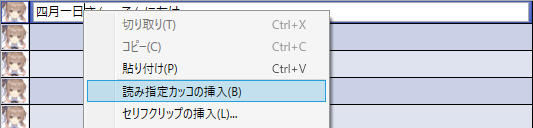
テキスト選択状態なら、ルビ先頭を示す|も挿入します。
・英語ボイスの場合、カーソル位置の単語の末尾に[]を挿入します。
連続でセリフ入力日本語ルビ入力(読み指定)《》内にひらがな/カタカナを書いて、読みを指定することができます。
(例) 今朝|四月一日《わたぬき》さんに会った。 ※「|」でルビ対象を明示。
(例) こんにちは、四月一日《わたぬき》さん。 ※「|」を省略したときは始まりを推定。
《》内は単語登録と同様に「’」で母音の無声化も指定できます。
英語ルビ入力(発音記号指定)単語に続けて[]内に発音記号を書くと、読みを指定することができます。
音節(シラブル)の区切りは半角縦棒「|」,音節内の音素の区切りはコンマ「,」で表します。
母音の後ろにはストレス(アクセント)を表す数字を付けます(省略すると0)。
0:ストレス無し 1:プライマリストレス 2:セカンダリストレス
(例) Sasara[s,ah1|s,ah0|r,ah0]
(例) Ando[ah1,n|d,ow0]
発音記号の一覧はこちら
右クリックメニューの「連続でセリフ入力」をオンにすると、セリフの連続入力モードになります。
テキスト入力と再生を連続して行いたいときなどに活用してください。

・[Shift + Enter]キーで編集確定すると、前行の編集に移ります。
・[Ctrl + Enter]で編集確定するか[Esc]でキャンセル、または空白行に[Enter]で入力を終えます。
セリフのキャスト設定
複数のキャストを使用可能な場合、キャスト欄でそのセリフを発声するキャラクターを選択することができます。※「トラック」メニューの「キャスト」やトラックヘッダからキャストを変更すると、トラック内を一括で変更できます。
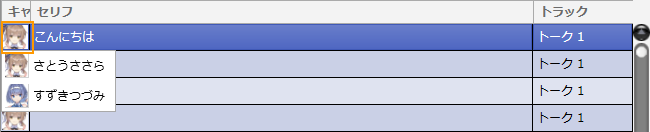
切り取り/コピー/貼り付け
選択行をコピーしたり切り取って、別の行に貼り付けることができます。右クリックのメニューや、ショートカットキー[Ctrl+X](切り取り)、[Ctrl+C](コピー)、[Ctrl+V](貼り付け)で操作可能です。
コンディションや感情、音素グラフの内容も含めて貼り付けできるため、調整済みのセリフの使い回しにも便利です。
※「別トラックのセリフ表示」オンときも、選択トラックのみ対象に切り取り/コピーを行います。
※セリフ入力中以外は複数行の貼り付けにも対応し、別のソフトでコピーしたテキストも貼り付け可能です。
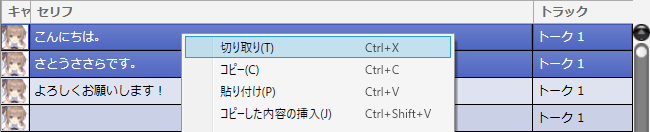
パラメータのみ貼り付け
セリフをコピーまたは切り取り後、パラメータを適用したい行(複数選択可)で右クリックして「パラメータのみ貼り付け」を選ぶと、セリフは貼り付けずに速さや高さ・感情などのパラメータのみ反映します。
※通常の貼り付け同様、空行にもパラメータは反映されます。
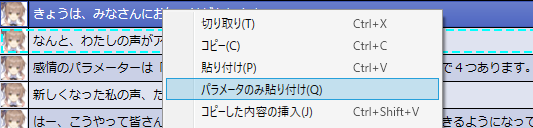
複数行の選択
1行選択してから、[Shift]キーを押しながら別の行をクリックすると、複数行を選択することができます。また、[Ctrl+A]ですべての行を選択することも可能です。
複数行の切り取りやコピーができるほか、複数行にプリセットを適用することも可能です。
※キャストが一致する選択行にプリセットは適用されます。
行の削除
[Delete]キーまたは右クリックのメニューの「削除」で、選択行を削除することができます。行の挿入
右クリックのメニューの「挿入」で、選択行の位置に行を挿入できます。切り取り/コピー中はその行を、それ以外は空白行が挿入されます。
別のソフトでコピーしたクリップボードのテキストも挿入できます。
※空白行を挿入したいときは、「Esc」キーでクリップボードをクリアできます。
空白行の追加
メニューの「トーク」の「空白行の追加」で、セリフリストの末尾に空白行を10行追加可能です。表示の変更
右クリックのメニューの「表示」からは、リストの表示内容を変更することができます。「別のトラックのセリフ表示」をチェックすると、別トラックのセリフもリストに表示できます。
「セリフ、開始時間、終了時間、長さ」では、各列の表示/非表示を切り替えられます。
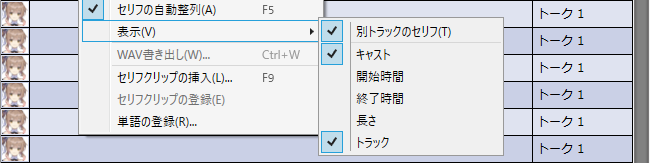
別トラックのセリフ
セリフリストに、選択中のトラック以外のセリフも表示します。
キャスト
セリフを発声するキャラクター。
開始時間
セリフが開始する時間(分:秒.ミリ秒)。直接時間を入力してセリフを移動することもできます。
終了時間
セリフが終了する時間(分:秒.ミリ秒)。1行ずつ経過時間を把握することができます。
長さ
セリフの長さ(分:秒.ミリ秒)。
トラック
セリフのトラック。セリフ入力後に別トラックを選択すると、セリフを簡単にトラック移動できます。
※キャストとトラックを非表示、開始時間と長さを表示した例。

